תקן את Safari חיבור זה אינו פרטי
Miscellanea / / November 28, 2021
בזמן הפעלת Safari, בטח נתקלת חיבור זה אינו פרטי שְׁגִיאָה. שגיאה זו עלולה להתרחש בזמן גלישה באינטרנט, בזמן צפייה בסרטון ב-YouTube, מעבר דרך אתר אינטרנט או פשוט גלילה דרך Google Feed ב-Safari. למרבה הצער, ברגע שהשגיאה הזו מופיעה, נראה ששום דבר לא מתפקד כראוי. לכן, היום, נדון כיצד לתקן שגיאת חיבור אינה פרטית בספארי ב-Mac.
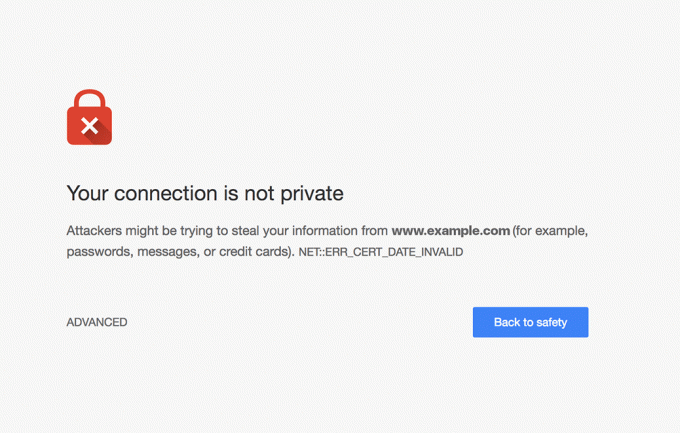
תוכן
- כיצד לתקן חיבור זה אינו שגיאת ספארי פרטית
- מדוע חיבור זה אינו פרטי מתרחשת שגיאת ספארי?
- שיטה 1: השתמש באפשרות בקר באתר.
- שיטה 2: בדוק קישוריות לאינטרנט.
- שיטה 3: הפעל מחדש את המכשיר שלך.
- שיטה 4: הגדר תאריך ושעה נכונים
- שיטה 5: השבת אפליקציות של צד שלישי
- שיטה 6: מחק את נתוני מטמון האתר
- שיטה 7: השתמש במצב גלישה פרטית
- שיטה 8: השבת את ה-VPN
- שיטה 9: השתמש בגישה למחזיק מפתחות (רק עבור Mac)
כיצד לתקן חיבור זה אינו שגיאת ספארי פרטית
Safari הוא אחד מדפדפני האינטרנט הבטוחים ביותר מכיוון שהוא עוזר להצפין אתרים ומספק פרוטוקולי אבטחה אחרים כדי להגן על הנתונים של המשתמשים שלו. מכיוון שמספר אתרים או קישורי דואר זבל באינטרנט מתכוונים לגנוב נתוני משתמשים, Safari צריך להיות דפדפן האינטרנט המועדף עליך במכשירי אפל. זה חוסם אתרים לא מאובטחים ומגן על הנתונים שלך מפני פריצה. Safari מגן עליך מפני עיניים סקרניות של האקרים ואתרי אינטרנט מטעים מפני גרימת נזק או נזק למכשיר שלך. במהלך חסימה זו, היא עשויה להפעיל את השגיאה האמורה.
למה חיבור זה אינו פרטי מתרחשת שגיאת Safari?
- אי עמידה בפרוטוקול HTTPS: בכל פעם שתנסה לנווט באתר אינטרנט שאינו מוגן על ידי פרוטוקול HTTPS, תיתקל בשגיאה 'חיבור זה אינו פרטי'.
- תוקף אישור SSL פג: אם תוקף תעודת SSL של אתר אינטרנט פג או אם אישור זה מעולם לא הונפק לאתר זה, ניתן להיתקל בשגיאה זו.
- אי התאמה בשרת: לפעמים שגיאה זו עשויה להתרחש גם כתוצאה מאי התאמה של השרת. סיבה זו עשויה להתקיים, אם האתר שאתה מנסה לפתוח הוא אתר מהימן.
- דפדפן מיושן: אם לא עדכנת את הדפדפן שלך במשך זמן רב, ייתכן שהוא לא יוכל לתקשר כראוי עם אתר האינטרנט SSL, מה שעלול לגרום לשגיאה זו.
שיטה 1: השתמש באפשרות בקר באתר
הפתרון הקל ביותר לתיקון שגיאת חיבור זה אינו פרטי בספארי הוא לבקר באתר בכל מקרה.
1. לחץ על הראה פרטים ובחר בקר באתר אוֹפְּצִיָה.
2. אשר את בחירתך ותוכל לנווט לאתר הרצוי.
שיטה 2: בדוק קישוריות לאינטרנט
אם ה-Wi-Fi שלך פועל, הרשת עם עוצמת האות הטובה ביותר תיבחר אוטומטית. עם זאת, זה לא יבטיח שזו הרשת הנכונה. רק חזק, בטוח ובעל קיימאקשרים יש להשתמש לגלישה באינטרנט דרך ספארי. רשתות פתוחות נוטות לתרום לשגיאות Safari כמו שגיאת החיבור הזה אינו פרטי.
קרא גם: חיבור לאינטרנט איטי? 10 דרכים להאיץ את האינטרנט שלך!
שיטה 3: הפעל מחדש את המכשיר שלך
אתה יכול לבטל את השגיאה הזו פשוט על ידי הפעלה מחדש של מכשיר Apple שלך.
1. במקרה של MacBook, לחץ על תפריט תפוח ובחר אתחול.

2. במקרה של אייפון או אייפד, לחץ והחזק את הלחצן כפתור הפעלה כדי לכבות את המכשיר. לאחר מכן, הפעל אותו תוך לחיצה ארוכה עד ל הלוגו של אפל מופיע. .

3. בנוסף לאמור לעיל, נסה להפעיל מחדש את נתב ה-Wi-Fi שלך. לחלופין, אפס אותו על ידי לחיצה על כפתור האיפוס.

הפעל א מבחן מהירות מקוון כדי לאשר אם שלבי פתרון הבעיות הבסיסיים עבדו או לא.
שיטה 4: הגדר תאריך ושעה נכונים
ודא שהתאריך והשעה במכשיר Apple שלך נכונים כדי להימנע משגיאת חיבור זה אינו פרטי בספארי.
במכשיר iOS:
1. הקש הגדרות ולאחר מכן, בחר כללי.

2. מהרשימה, גלול אל תאריך ושעה והקש עליו.
3. בתפריט זה, הפעל את הגדר באופן אוטומטי.

ב-macOS:
1. הקלק על ה תפריט תפוח וללכת ל העדפות מערכת.
2. בחר תאריך &זְמַן, כפי שמוצג.
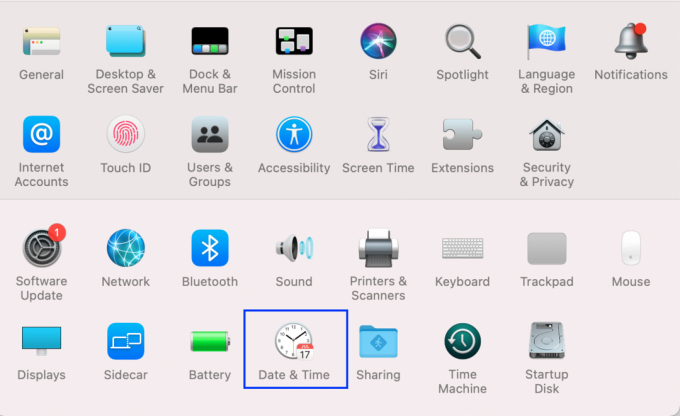
3. כאן, סמן את התיבה שליד הגדר תאריך ושעה באופן אוטומטי כדי לתקן שגיאה חיבור זה אינו פרטי.

קרא גם:תקן את ה-MacBook שאינו נטען כאשר הוא מחובר לחשמל
שיטה 5: השבת אפליקציות של צד שלישי
אנו ממליצים בחום להשתמש רק ביישומים הממומנים על ידי Apple ב-App Store עבור מכשירי iOS ו-macOS. יישומי צד שלישי כגון תוכנת אנטי-וירוס עלולים להפעיל שגיאה זו, בטעות. הם עושים זאת על ידי ביטול העדפות הרשת הרגילות שלך. כיצד לתקן החיבור אינו פרטי? פשוט, השבת או הסר התקנה של אפליקציות צד שלישי לא מאומתות כדי לתקן את זה.
שיטה 6: מחק את נתוני מטמון האתר
כאשר אתה גולש דרך אתרי אינטרנט, הרבה מההעדפות שלך מאוחסנות בזיכרון של המחשב בצורה של נתוני מטמון. אם הנתונים האלה מושחתים, אתה עלול להיתקל בשגיאה. הפתרון היחיד להיפטר מהנתונים האלה הוא מחיקתם.
למשתמשי iOS:
1. הקש הגדרות ובחר ספארי.

2. לאחר מכן, הקש על נקה היסטוריהו-Wאתר אינטרנט דאתא.

למשתמשי Mac:
1. הפעל את דפדפן ספארי ובחר העדפות.
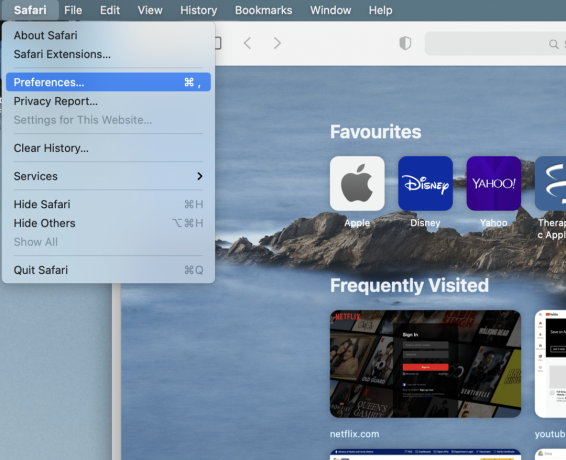
2. לחץ על פְּרָטִיוּת ולאחר מכן לחץ על ניהול נתוני אתר... כפי שמתואר להלן.

3. לבסוף, לחץ על לְהַסִיראת כל כפתור להיפטר ממנו היסטוריית גלישה.
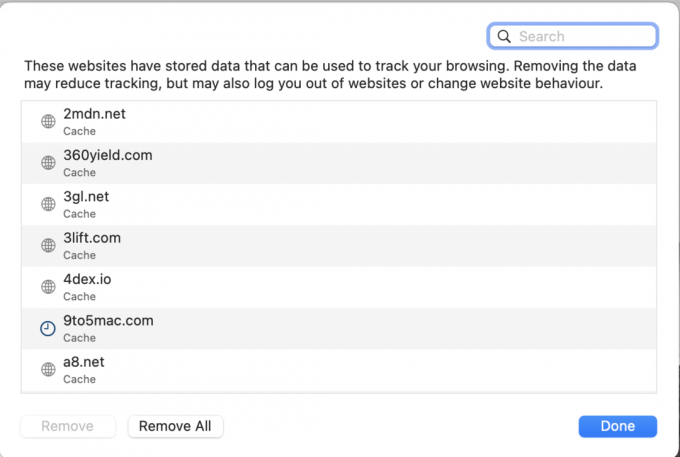
4. הקלק על ה מִתקַדֵם לשונית העדפות.
5. סמן את התיבה עם הכותרת הצג תפריט פיתוח אוֹפְּצִיָה.
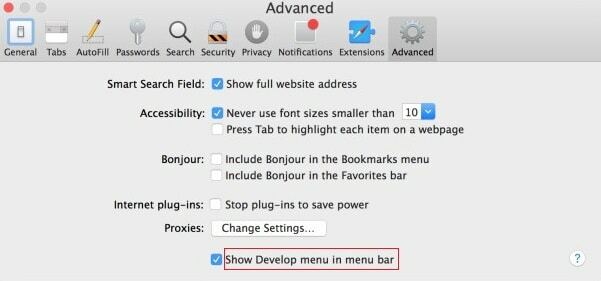
6. כעת, בחר את לְפַתֵחַ אפשרות מה תפריט הבר.
7. לבסוף, לחץ על מטמונים ריקים כדי למחוק קובצי Cookie ולנקות את היסטוריית הגלישה ביחד.
קרא גם:5 דרכים לתקן את ספארי לא ייפתח ב-Mac
שיטה 7: השתמש במצב גלישה פרטית
אתה יכול להשתמש במצב הגלישה הפרטית כדי להציג אתר מבלי להיתקל בשגיאה 'חיבור זה אינו פרטי'. עליך להעתיק את כתובת ה-URL של האתר ולהדביק אותה בחלון הפרטי בספארי. אם השגיאה כבר לא מופיעה, אתה יכול להשתמש באותה כתובת URL כדי לפתוח אותה במצב רגיל.
במכשיר iOS:
1. לְהַשִׁיק ספארי אפליקציה באייפון או אייפד והקש על כרטיסייה חדשה סמל.
2. בחר פְּרָטִי כדי לגלוש בחלון הפרטי והקש בוצע.
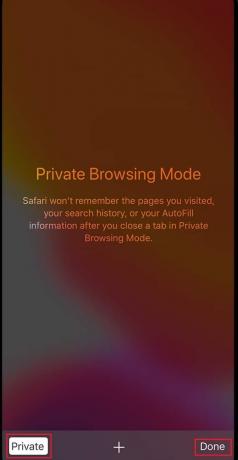
במכשיר Mac OS:
1. הפעל את ספארי דפדפן אינטרנט ב-MacBook שלך.
2. לחץ על קוֹבֶץ ובחר חלון פרטי חדש, כפי שמודגש להלן.

שיטה 8: השבת את ה-VPN
נעשה שימוש ב-VPN או ברשת פרטית וירטואלית כדי לגשת לאותם אתרים שאסורים או מוגבלים באזור שלך. במקרה שאינך יכול להשתמש ב-VPN במכשיר שלך, נסה להשבית אותו מכיוון שהוא עלול לגרום לשגיאה 'חיבור זה אינו פרטי ספארי'. לאחר השבתת ה-VPN, אתה יכול לנסות לפתוח את אותו אתר. קרא את המדריך שלנו על מה זה VPN? איך זה עובד? לדעת יותר.
שיטה 9: השתמש בגישה למחזיק מפתחות (רק עבור Mac)
אם שגיאה זו מתרחשת רק בעת הפעלת האתר ב-Mac, אתה יכול להשתמש ביישום Keychain Access כדי לתקן אותה, באופן הבא:
1. לִפְתוֹחַ גישה למחזיק מפתחות מ-Mac תיקיית Utilities.
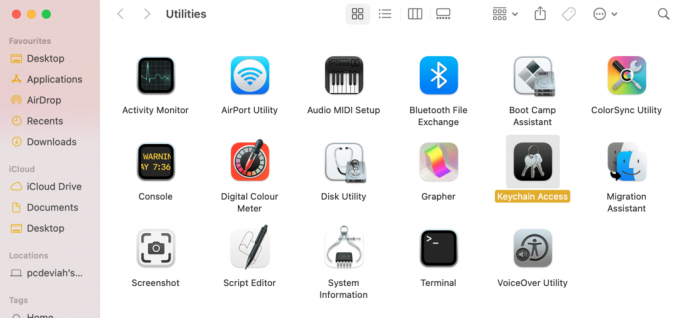
2. למצוא את ה תְעוּדָה ולחץ עליו פעמיים.
3. לאחר מכן, לחץ על אמון > תמיד אמון. נווט שוב לאתר האינטרנט כדי לבדוק אם השגיאה נפתרה.
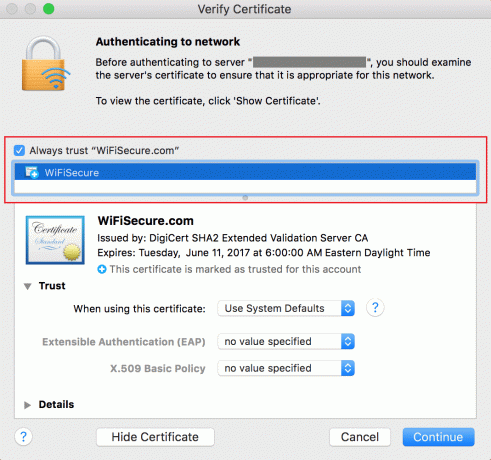
הערה: מחק את האישור, אם זה לא עובד בשבילך.
מוּמלָץ:
- שגיאה תקן פריט זה אינו זמין באופן זמני
- כיצד לחסום חלונות קופצים בספארי ב-Mac
- כיצד לתקן את ה-Mac Bluetooth לא עובד
- כיצד ליצור קובץ טקסט ב-Mac
לִפְעָמִים, חיבור זה אינו שגיאה פרטית עלול לגרום לשיבושים במהלך תשלומים מקוונים ולגרום לנזק רב. אנו מקווים שהמדריך הזה הצליח לעזור לך להבין כיצד לעשות זאת תיקון החיבור אינו שגיאה פרטית בספארי. במקרה של שאלות נוספות, אל תשכח לרשום אותן בסעיף התגובות למטה.

![המחשב מופעל מחדש באופן אקראי ב-Windows 10 [נפתר]](/f/d2965718c2c0788168247204412e8609.png?width=288&height=384)

